win11任务栏卡死修复了吗-电脑任务栏卡死怎么办
- 分类:Win11 教程 回答于: 2022年01月14日 10:56:00
自从发布了win11正式版之后,很多用户都将自己的电脑升级到该系统进行体验,使用时很多用户都反映自己的任务栏出现卡死的现象,重启也没有用,那么如今win11任务栏卡死修复了吗?下面,我们一起来看看win11任务栏卡死的修复方法。
win11任务栏卡死修复了吗
方法一
1.我们先按下【ctrl】+【alt】+【del】打开任务管理器,点击【更多细节】。
2.选择【文件】选项下的【运行新任务】,输入【cmd】。
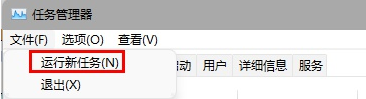
3.进入页面后,我们将【reg delete HKCU\SOFTWARE\Microsoft\Windows\CurrentVersion\IrisService /f && shutdown -r -t 0】命令输入该窗口,当电脑重新启动后即可恢复正常。
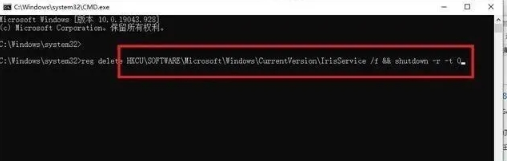
方法二
1.首先我们进入到任务管理器当中。
2.接着选择【文件】找到【新建任务】,我们输入【control.exe】,选择回车,打开控制面板选项。
3.此时我们将日期修改为9月4日或以后的日期再进行重启即可修复。
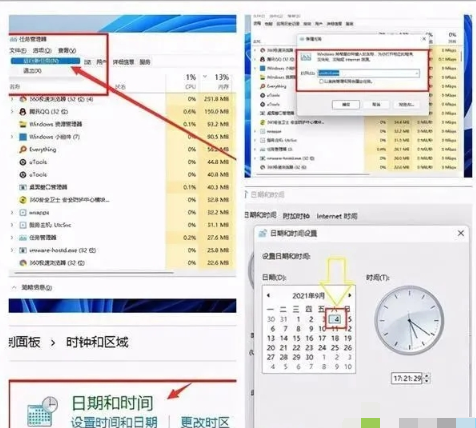
这就是电脑任务栏卡死了的解决步骤所在,当我们正被该问题所困扰时,可以根据上述方法进行修复。
 有用
26
有用
26


 小白系统
小白系统


 1000
1000 1000
1000 1000
1000 1000
1000 1000
1000 1000
1000 1000
1000 1000
1000 1000
1000 0
0猜您喜欢
- mac win11?驱动-小白系统教程2022/01/13
- win11开机怎么直接进入桌面教程..2022/10/28
- 电脑如何自己重装系统win112022/07/12
- 电脑win11如何开启gpu渲染2022/10/15
- win11共享打印机无法连接怎么办..2022/05/21
- windows11如何进行重装2022/12/13
相关推荐
- 微软官网win11系统下载地址介绍..2022/03/08
- win11发布会内容2022/07/23
- 如何解决win11电源按钮点两次..2022/10/25
- 电脑win11如何把任务栏竖着放到左边..2022/10/16
- 电脑win11触摸板怎么关闭2022/11/08
- 想知道win11是什么东西2022/11/06

















